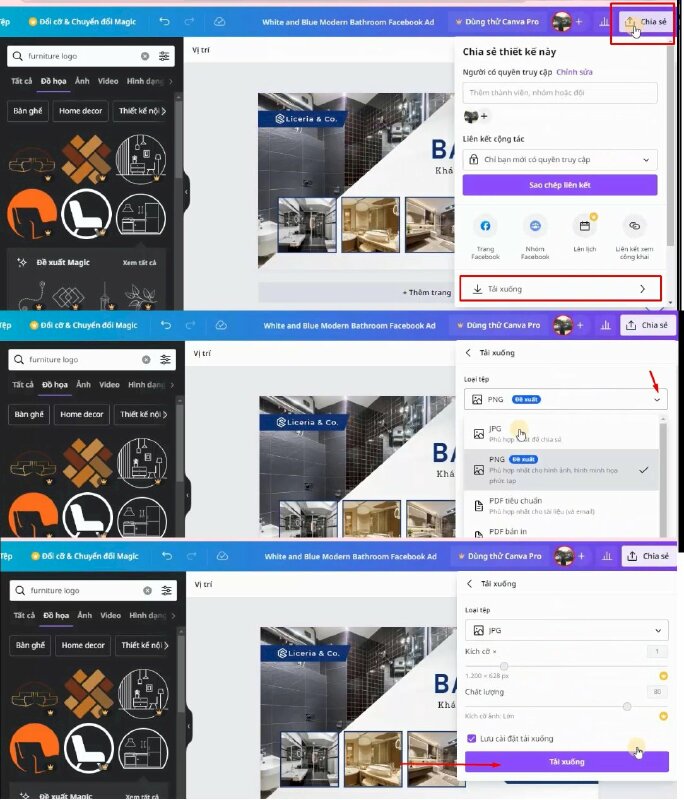Tạo và đăng nhập vào tài khoản Canva
Khi các bạn truy cập vào canva.com để bắt đầu thiết kế trên Canva thì bạn cần phải đăng nhập vào tài khoản Canva.
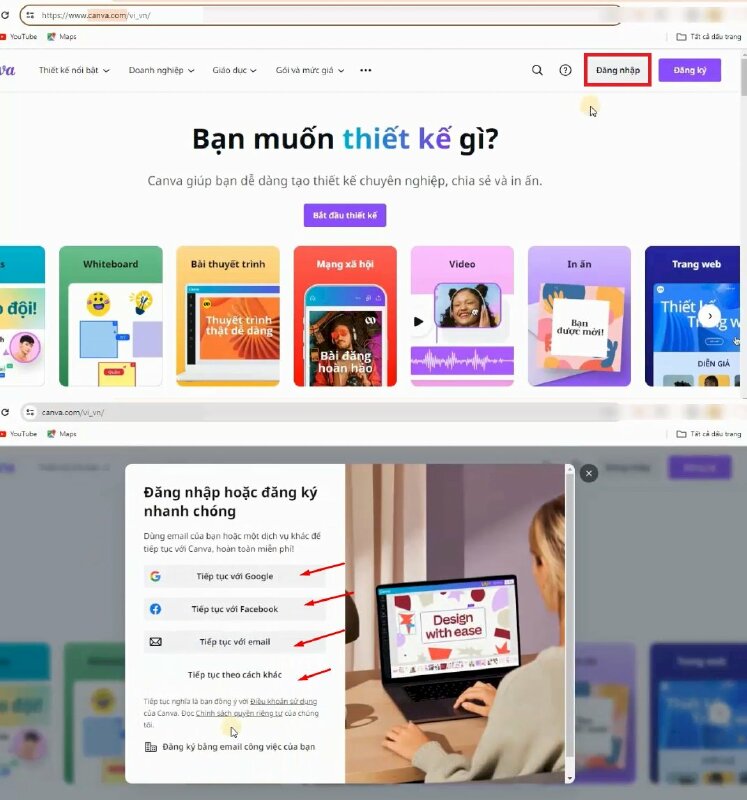
Nếu như bạn chưa có tài khoản thì hãy nhấn vào nút đăng ký để bắt đầu đăng ký tài khoản. Canva cung cấp một số phương thức đăng ký, bao gồm đăng ký bằng Facebook, đăng ký bằng Google, hoặc đăng ký bằng Email. Chọn phương thức đăng ký mà bạn thấy phù hợp là được.
Tìm mẫu thiết kế trên Canva
Như các bạn thấy thì dưới đây là giao diện của Canva sau khi đăng nhập
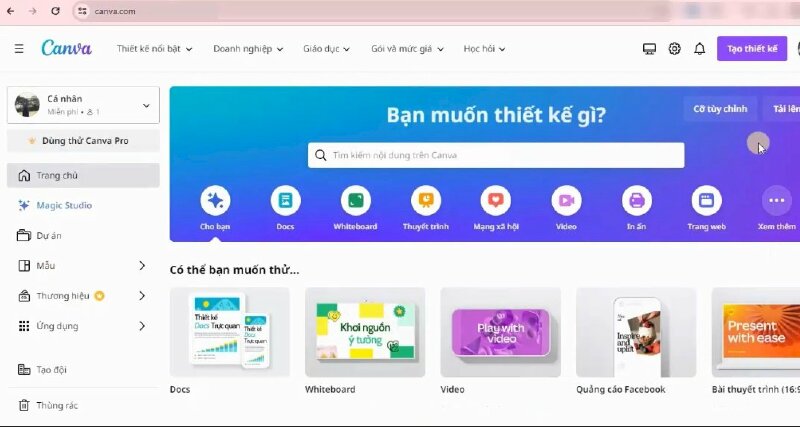
Nếu như các bạn chưa có ý tưởng để thiết kế thì có thể bấm vào Mẫu. Ở đây có khá nhiều mục mẫu với mỗi mục khác nhau thì có khá nhiều mục con, nếu như các bạn muốn tham khảo mẫu nào thì chỉ cần nhấn chuột vào.
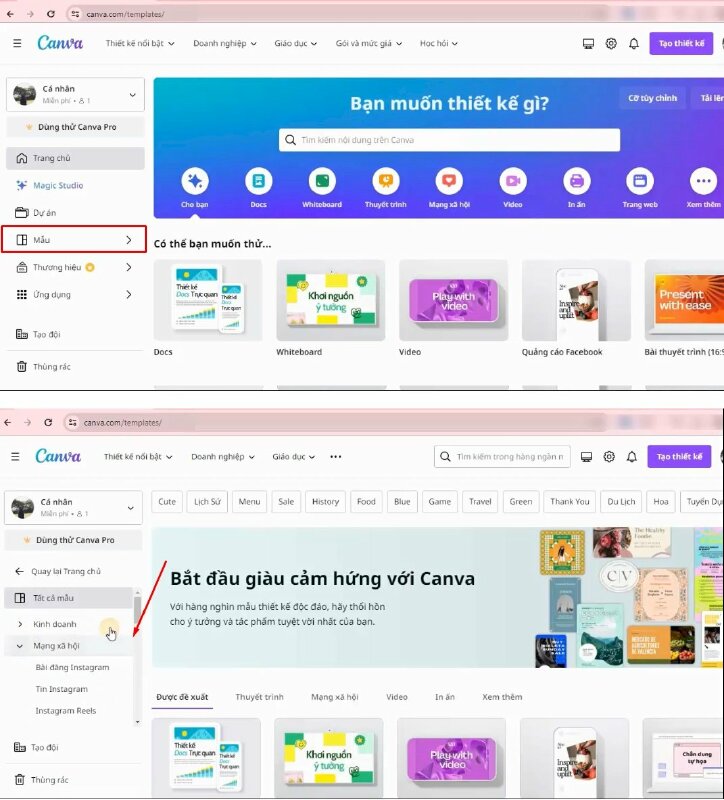
Ví dụ ở đây thì mình muốn xem các mẫu video Instagram Reels thì mình sẽ click vào Instagram Reels.
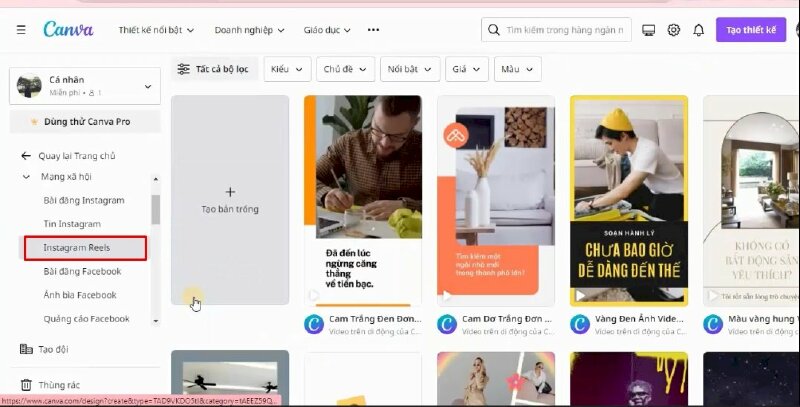
Các bạn có thể thấy kho mẫu video Instagram Reels có sẵn khá đa dạng, nếu như bạn chưa có ý tưởng nào thì có thể xem qua. Chỉ cần để chuột vào video là có thể xem thử video được.
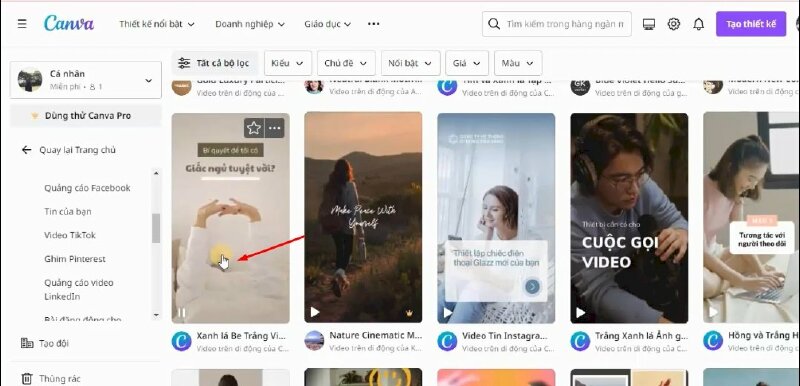
Mình sẽ bấm thử qua mục mẫu Quảng cáo Facebook để xem thử các mẫu có sẵn xem có ý tưởng nào hay không. Ở đây có rất nhiều ý tưởng để các bạn có thể lựa chọn.
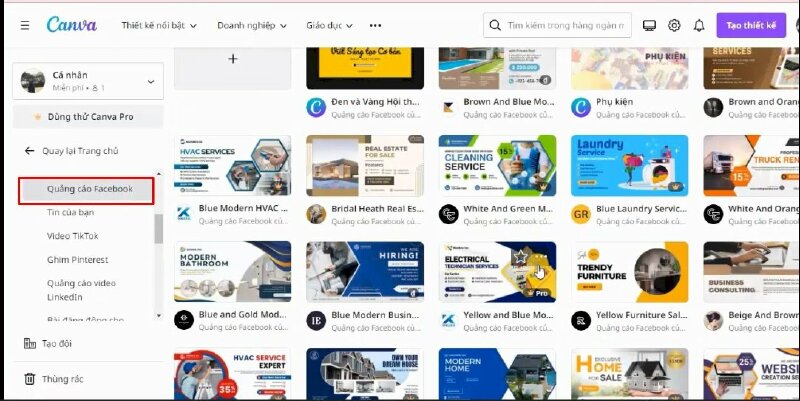
Khi chọn mẫu bạn sẽ xem được kích thước mẫu quảng cáo ở đây.
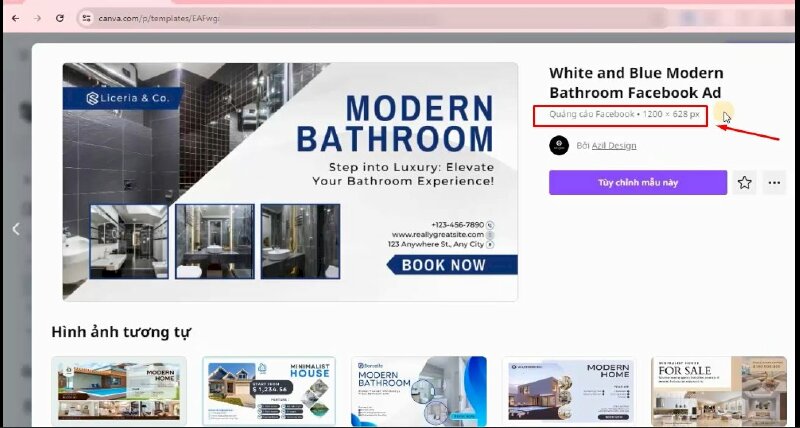
Nếu như bạn vẫn chưa thích mẫu này thì hãy kéo xuống dưới sẽ có một số mẫu liên quan để có thể xem và lựa chọn, hoặc bấm vào một số từ khóa gợi ý ở phần Khám phá thêm.
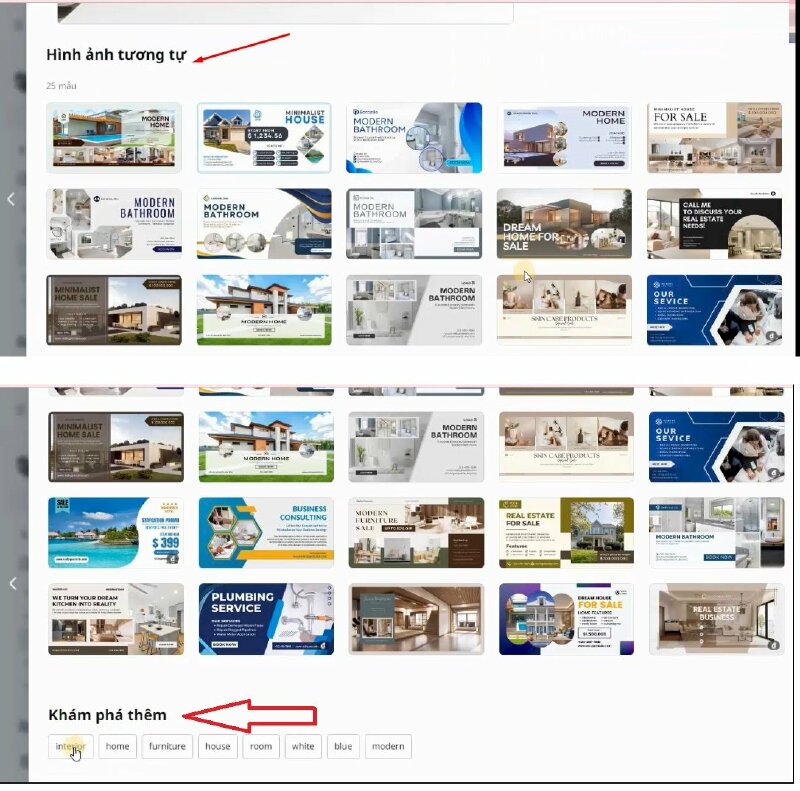
Tùy chỉnh mẫu thiết kế trên Canva
Chọn mẫu thiết kế có sẵn mà bạn thích và bấm vào tuỳ chỉnh mẫu này để sửa.
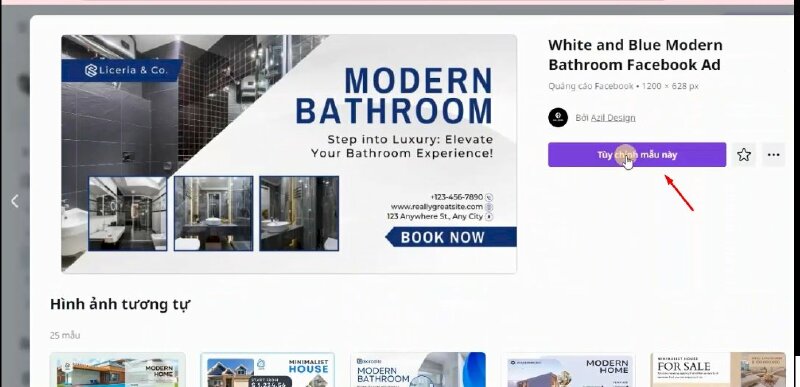
Ngay sau đó Canva sẽ mở trình chỉnh sửa, tại đây bạn có thể thực hiện chỉnh sửa, thiết kế để biến nó thành thiết kế của bạn.
Các bạn có thể thay đổi logo, tên thương hiệu của mình. Thực hiện thay đổi tên sản phẩm, mô tả sản phẩm, thông tin liên hệ.
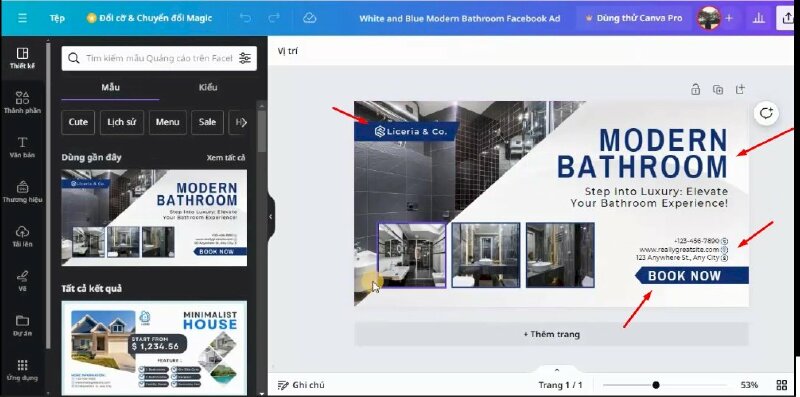
Bạn cũng có thể dễ dàng thay đổi màu chữ bằng cách bấm vào chữ và chọn màu chữ rồi bấm vào đây để chọn màu phù hợp.
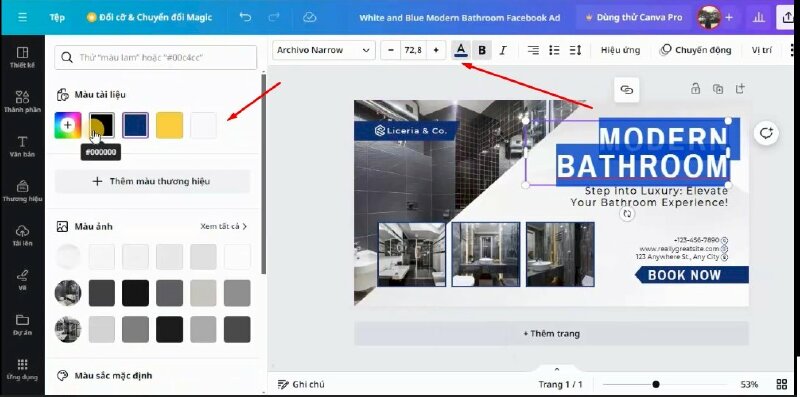
Và cũng có thể thực hiện thay đổi màu cho các thành phần trong thiết kế nếu muốn.
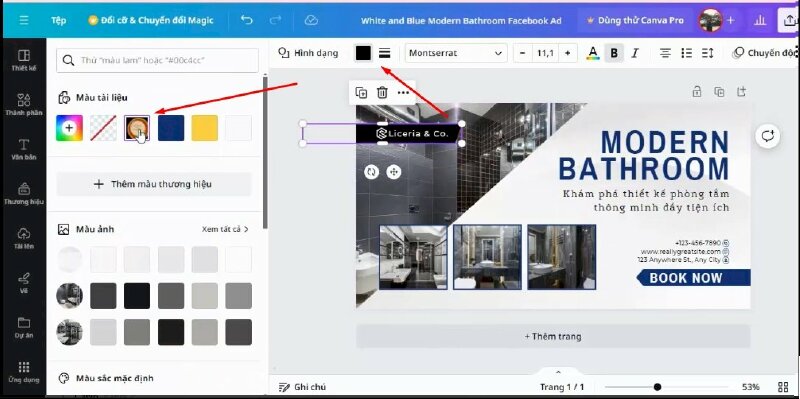
Để thay đổi các hình ảnh trong thiết kế thì bạn hãy vào tải lên > bấm vào tải lên tệp > chọn ảnh tải lên. Để thêm ảnh tải lên vào thiết kế hãy nhấn giữ chuột vào tấm ảnh vừa tải lên và kéo thả vào vị trị muốn thay đổi ảnh.
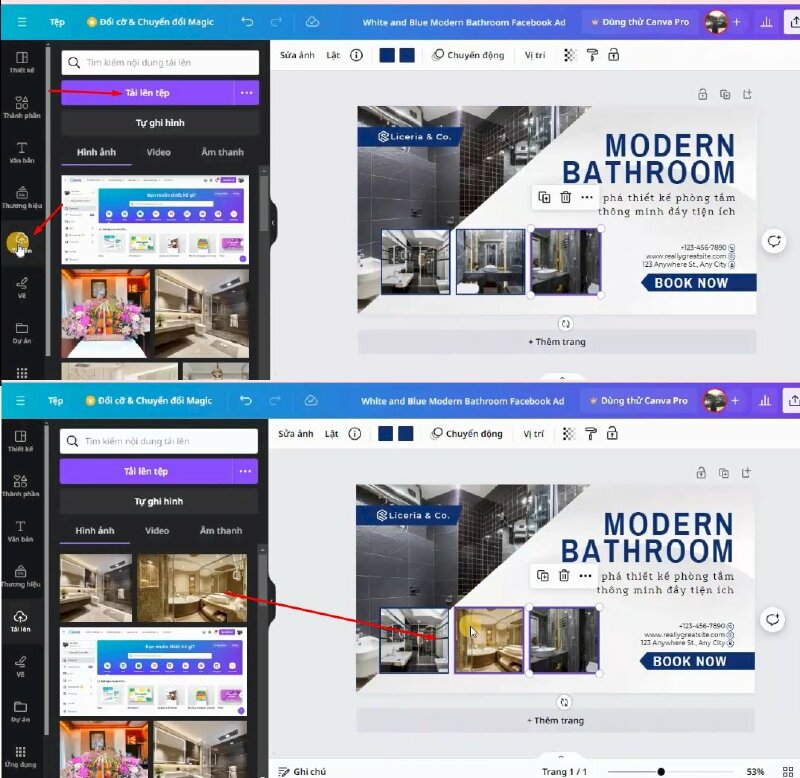
Bên cạnh đó bạn cũng điều chỉnh được vị trí ảnh xuất hiện tại đây bằng cách nhấp 2 lần vào ảnh và thực hiện kéo ảnh điều chỉnh đến vị trí mà bạn muốn. Và cũng có thể thu phóng ảnh nếu muốn.
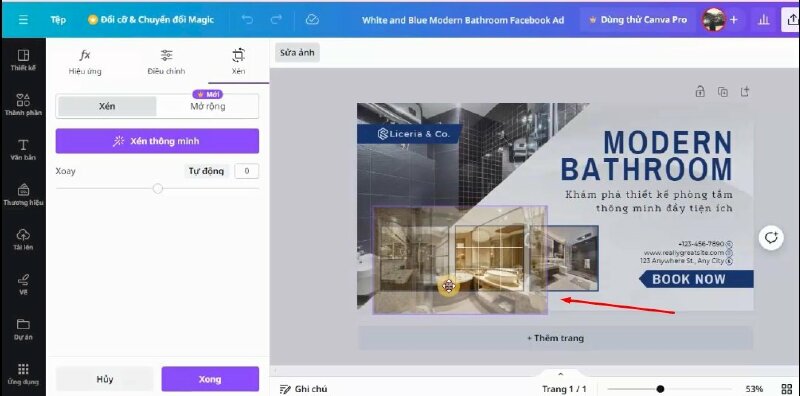
Ngoài ra bạn cũng có thể gõ từ khóa tìm kiếm tại mục Thành phần và chọn mẫu phù hợp để thêm vào thiết kế. Bạn có thể thay đổi kích thước bằng cách di chuột vào một trong bốn góc của rồi kéo vào để thu nhỏ và kéo ra để phóng lớn hơn.
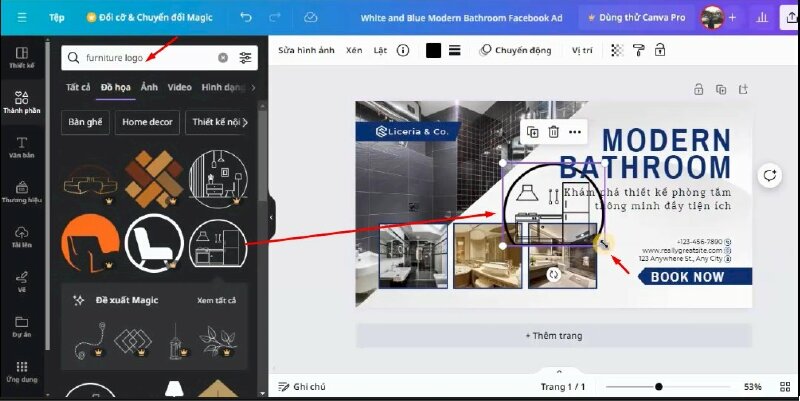
Tìm phông hỗ trợ tiếng Việt trên Canva
Các bạn lưu ý rằng có một số phông chữ khi chúng ta đổi sang tiếng Việt có dấu thì sẽ bị lỗi phông, như ở đây.
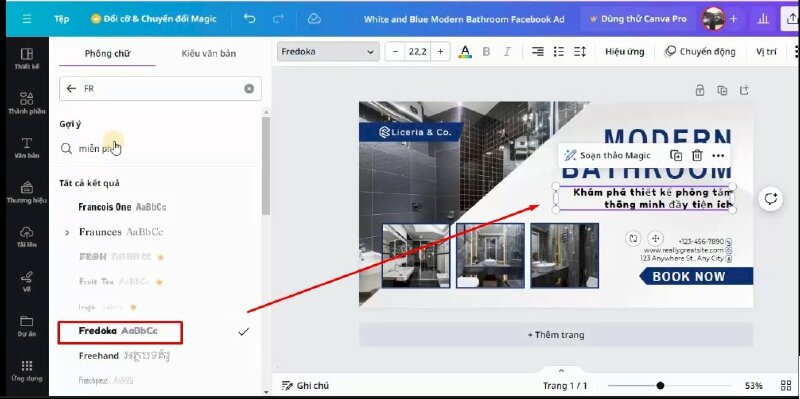
Do đó để gõ chữ tiếng Việt không bị lỗi phông bạn thì các bạn hãy vào phần tìm kiếm phông chữ và thực hiện như sau:
- Gõ từ "Tiếng Việt" nếu dùng Canva Tiếng Việt
- Gõ từ "Vietnamese" nếu dùng Canva Tiếng Anh
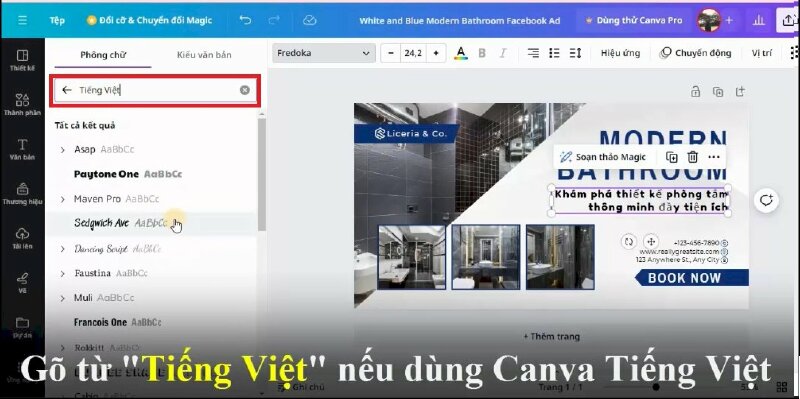
Như vậy thì thì Canva sẽ liệt kê cho bạn danh sách các phông chữ hỗ trợ Tiếng Việt tốt trên Canva. Bây giờ bạn có thể tìm phông chữ mà bạn cần sử dụng.
Cách tải thiết kế trên Canva về máy tính
Sau khi hoàn thành thiết kế logo bạn hãy bấm vào Chia sẻ > Tải xuống > chọn loại tệp và cuối cùng hãy bấm vào Tải xuống để tải thiết kế của bạn về máy.